- 公開日:
- 更新日:
エクセルでA1セルに移動するショートカット
この記事では、エクセルでA1セルに移動するショートカットを紹介します。
ご紹介するショートカットキーを覚えることで、シートのどこにいても一瞬でA1セルに移動できます。
ワークシートの左上に戻りたいときに便利ですので、ぜひ覚えておきましょう。
ショートカットキー一覧表を無料でダウンロード!
エクセルの全ショートカットキーの一覧表を印刷できるようにPDFにしました。「登録なし」で「無料ダウンロード」できます。ファイルがWindows版とMac版に分かれていますが両方ダウンロードできます。
エクセルでA1セルに移動するショートカット
ショートカットキーを使って、A1セルに一瞬で移動する方法を紹介します。
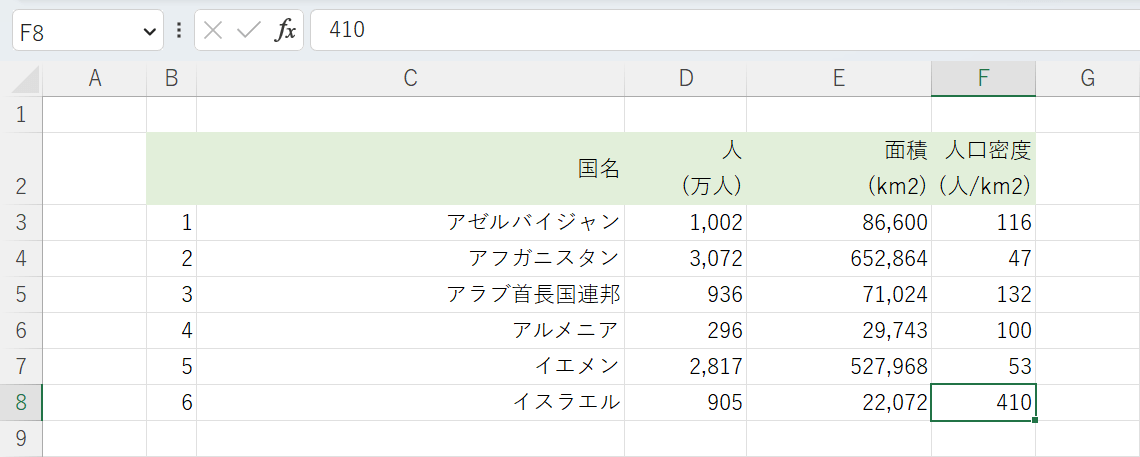
A1セルに移動したい場合は、以下のショートカットキーを押します。ここでは例として、F8セルを選択した状態からA1セルに移動してみます。
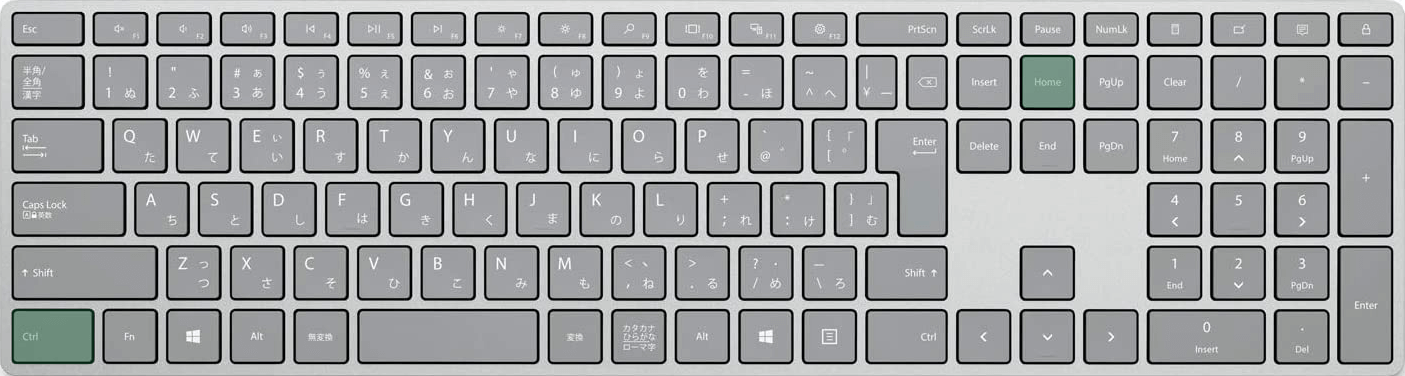
エクセルでA1セルに移動するショートカットは、Ctrl + Homeです。
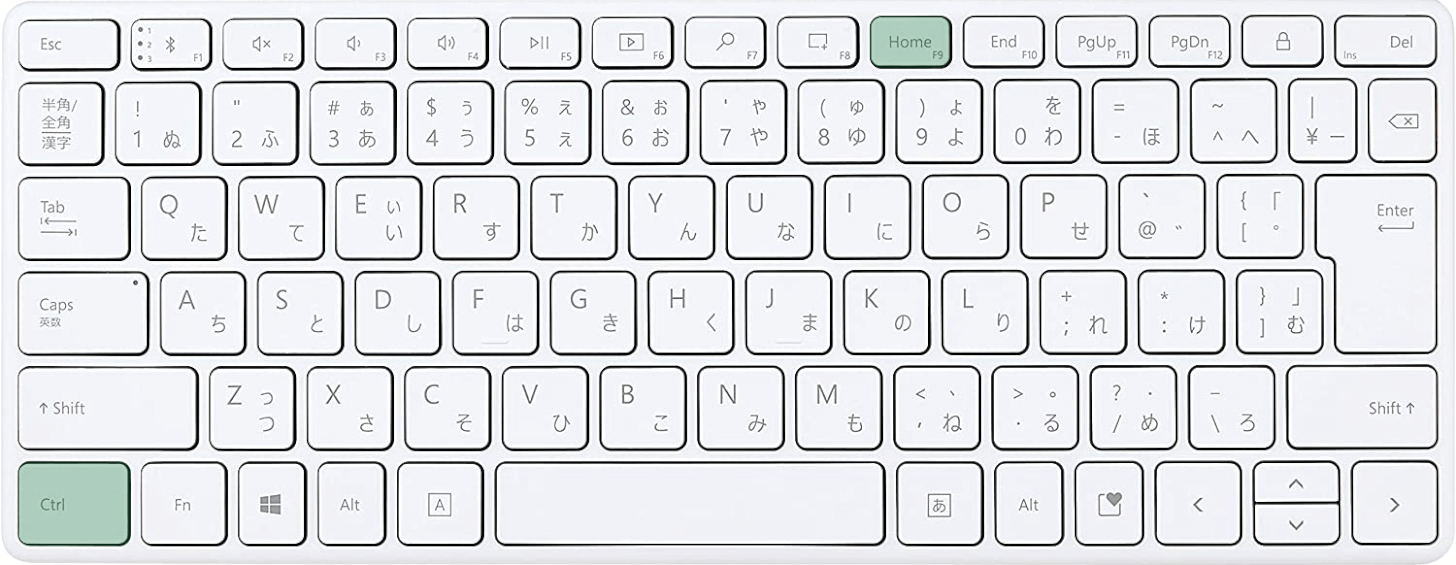
ノートパソコンやテンキーなしキーボードを使用している場合でも、同じCtrl + HomeでA1セルに移動できます。キーボードによっては、Fnキーが有効になっているとHomeキーが反応しなくなることがありますので、Fnキーは無効にしておきましょう。
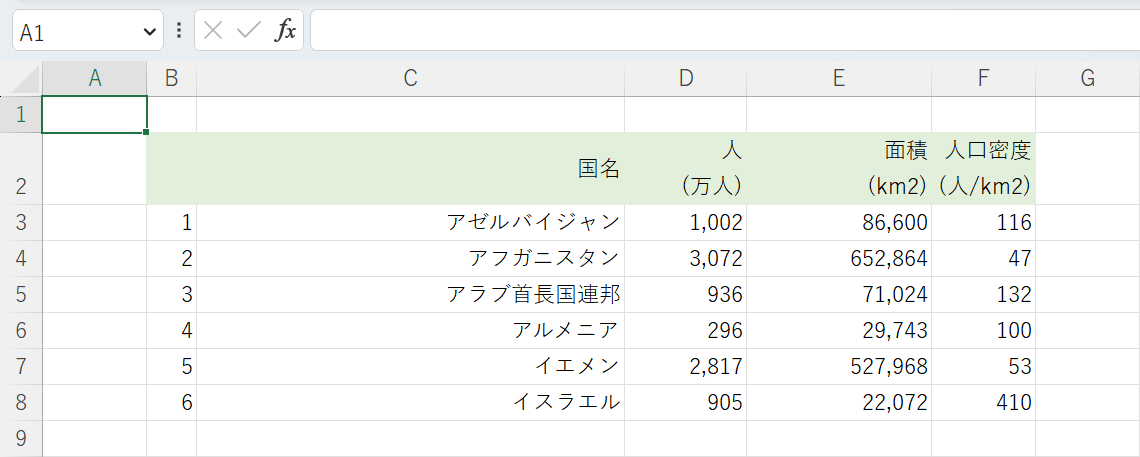
ショートカットキーを押すと、A1セルに移動できます。
MacでA1セルに移動するショートカット
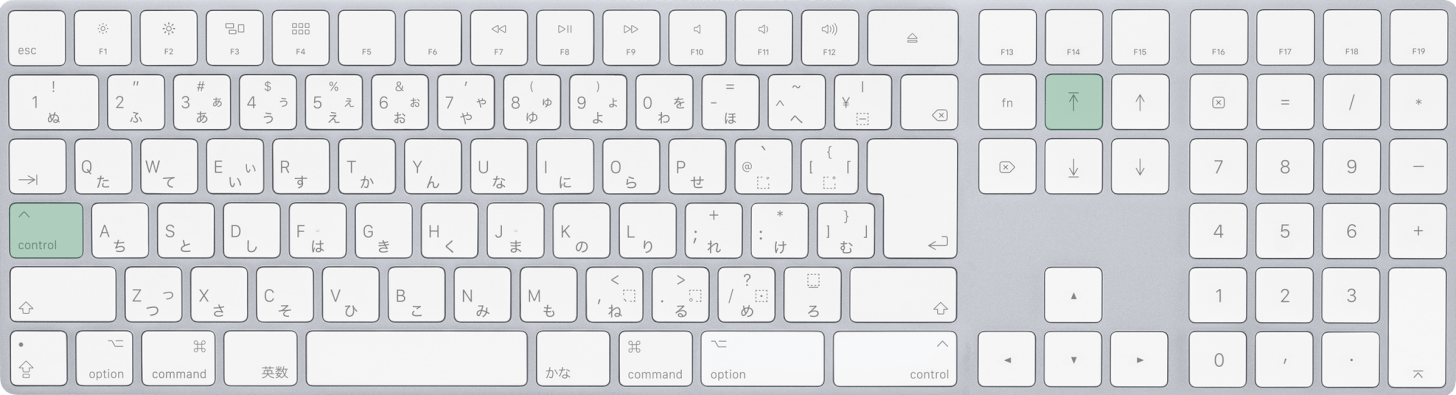
MacでA1セルに移動するショートカットは、control + homeです。
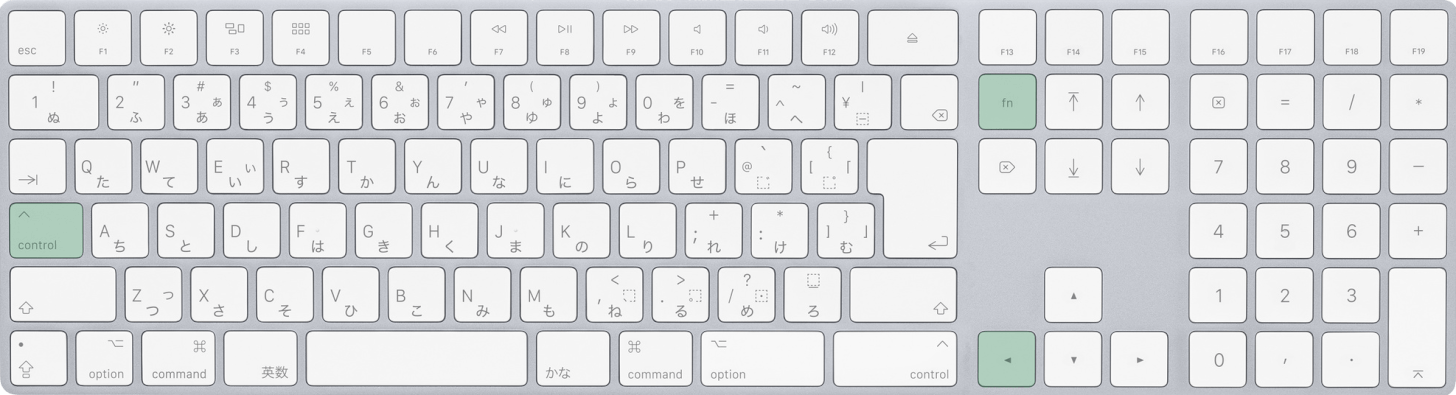
また、MacBookやテンキーなしキーボードなどHomeキーが見当たらない場合は、代わりにcontrol + fn + ←を押してみてください。
